虚拟机挂载共享文件夹,深入探讨虚拟机挂载共享文件夹的实践与技巧
- 综合资讯
- 2025-03-18 09:17:22
- 4

虚拟机挂载共享文件夹,涉及实践技巧,包括配置共享文件夹、设置虚拟机权限、优化挂载性能等方面,本文深入探讨这些关键步骤,旨在帮助用户更高效地实现虚拟机与主机之间的资源共享...
虚拟机挂载共享文件夹,涉及实践技巧,包括配置共享文件夹、设置虚拟机权限、优化挂载性能等方面,本文深入探讨这些关键步骤,旨在帮助用户更高效地实现虚拟机与主机之间的资源共享。
随着虚拟化技术的普及,虚拟机已经成为企业及个人用户进行软件开发、测试、教学等场景的常用工具,在虚拟机环境中,为了方便文件共享和数据传递,挂载共享文件夹成为了一种常见操作,本文将详细探讨虚拟机挂载共享文件夹的方法、注意事项以及相关技巧,旨在帮助读者更好地掌握这一实用技能。
虚拟机挂载共享文件夹的方法
Windows虚拟机挂载共享文件夹

图片来源于网络,如有侵权联系删除
(1)打开虚拟机,选择“设置”菜单。
(2)在弹出的“设置”窗口中,切换到“选项”标签页。
(3)选择“共享文件夹”选项,点击“添加”按钮。
(4)在弹出的“共享文件夹”窗口中,选择共享的本地文件夹,勾选“总是共享”选项,然后点击“确定”按钮。
(5)回到虚拟机中,打开“资源管理器”,在“网络”位置可以看到已挂载的共享文件夹。
Linux虚拟机挂载共享文件夹
(1)打开虚拟机,在终端中输入以下命令,列出所有共享文件夹:
sudo df -h(2)根据输出结果,找到需要挂载的共享文件夹路径。
(3)在终端中输入以下命令,创建挂载点:
sudo mkdir /mnt/shared_folder(4)在终端中输入以下命令,挂载共享文件夹:
sudo mount -t cifs //192.168.1.100/shared_folder /mnt/shared_folder -o username=username,password=password(5)挂载完成后,在终端中输入以下命令,查看挂载状态:
sudo df -h注意事项
-
在挂载共享文件夹时,请确保已设置正确的共享路径、用户名和密码。
-
为了避免权限问题,建议在虚拟机中创建挂载点文件夹,并设置正确的权限。
-
如果挂载的共享文件夹在虚拟机重启后无法自动挂载,可以在虚拟机的启动脚本中添加挂载命令。
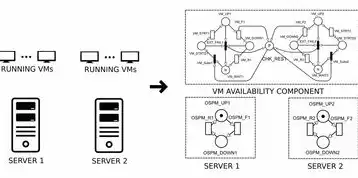
图片来源于网络,如有侵权联系删除
-
挂载共享文件夹后,请注意定期检查文件夹内容,避免文件损坏或丢失。
-
在挂载共享文件夹时,请注意网络安全,避免敏感信息泄露。
相关技巧
使用 symbolic link(符号链接)实现快捷访问
在虚拟机中,可以使用 symbolic link 实现对共享文件夹的快捷访问,在虚拟机中创建一个指向共享文件夹的链接:
sudo ln -s /mnt/shared_folder /home/user/shared这样,在虚拟机中访问 /home/user/shared 就等同于访问共享文件夹。
使用脚本实现自动挂载
在虚拟机启动时,可以通过编写脚本实现自动挂载共享文件夹,以下是一个简单的示例:
#!/bin/bash
mount -t cifs //192.168.1.100/shared_folder /mnt/shared_folder -o username=username,password=password
exit 0将上述脚本保存为 mount_shared.sh,然后在虚拟机的启动脚本中添加以下内容:
@reboot /path/to/mount_shared.sh这样,在虚拟机启动时,就会自动挂载共享文件夹。
使用第三方工具实现文件同步
在虚拟机中,可以使用第三方工具(如 rsync、unison 等)实现与共享文件夹的实时同步,以下是一个使用 rsync 实现同步的示例:
#!/bin/bash
rsync -avz --delete /mnt/shared_folder /path/to/local_folder
exit 0将上述脚本保存为 sync_shared.sh,然后在虚拟机中定期执行该脚本,实现文件同步。
本文详细介绍了虚拟机挂载共享文件夹的方法、注意事项以及相关技巧,通过学习本文,读者可以更好地掌握虚拟机挂载共享文件夹的技能,提高工作效率,在实际操作过程中,请根据具体需求选择合适的方法,并结合相关技巧,确保虚拟机与共享文件夹之间的数据安全与稳定。
本文链接:https://www.zhitaoyun.cn/1823756.html

发表评论